In diesem Artikel
Wenn Ihr RG350M nicht bootet oder Sie auf eine größere Micro SD-Karte aufrüsten, müssen Sie die Firmware neu installieren. Sie können diese Anleitung befolgen, um die Original-Firmware neu zu installieren.
WICHTIG: Installieren Sie die RG350-Firmware NICHT auf einem RG350M, sie könnte nicht funktionieren. Das Gerät wird dadurch zwar nicht beschädigt, aber Sie müssen die richtige Firmware neu installieren.
Diese Anleitung gilt auch für das RG350P, da der Aufbau der Geräte identisch ist. Sie benötigen jedoch eine andere Firmware (siehe unten)
Sie benötigen:
Original RG350M-Firmware: Sie können sie von hier herunterladen. Nach dem Herunterladen extrahieren Sie die .img-Datei mit einer Software wie 7zip , WinRAR, Zip usw.
OR
Original RG350P-Firmware: Hier.
Software zum Erstellen von Disk-Images: Sie können jede Software wie z. B. Win32 DiskImager oder Etcher verwenden.
https://sourceforge.net/projects/win32diskimager/ – Win32 Disk Imager
https://mac.softpedia.com/get/Utilities/ApplePi-Baker.shtml – ApplePi Baker (für Mac – diese Anleitung bezieht sich nicht darauf, aber der Gesamtprozess ist derselbe)
Entnehmen der Micro-SD-Karte
Möglicherweise ist der Micro-SD-Kartenschlitz durch einen Sicherheitsaufkleber abgedeckt. Sie können die Versiegelung auf beiden Seiten der Micro-SD-Karte mit Ihrem Fingernagel oder ähnlichem aufbrechen, wie auf dem Foto unten zu sehen ist.

Drücken Sie leicht auf die Micro-SD-Karte. Sie sollte einrasten und sich öffnen. Sie können die Karte nun entfernen.
Formatierung
Wir raten Ihnen, Ihr Medium zuerst zu formatieren, bevor Sie die Firmware darauf laden, um die Wahrscheinlichkeit von Fehlern zu minimieren.
Zum Formatieren legen Sie den Datenträger in Ihr System ein und klicken dann mit der rechten Maustaste im Datei-Explorer darauf. Wählen Sie „Formatieren“ aus dem Kontextmenü.
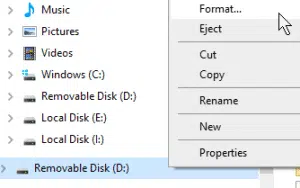
Vergewissern Sie sich, dass die Karte in einem lesbaren Format formatiert ist – in der Regel NTFS oder FAT32 – und klicken Sie dann auf „Formatieren“.
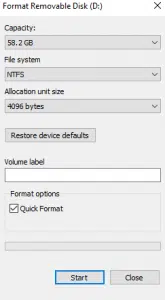
Jetzt sind Ihre Medien sauber und einsatzbereit.
Schreiben der Firmware auf die microSD-Karte
Es ist möglich, den Inhalt eines Speichermediums durch die Methode des „Disc Imaging“ schnell zu duplizieren. Laden Sie mit der heruntergeladenen Image-Datei (.img) die Imaging-Software herunter. Wir empfehlen Win32DiskImager, da es leichtgewichtig, übersichtlich und einfach zu benutzen ist.
Beachten Sie, dass Win32 Disk Imager derzeit nicht mit Diensten zusammenarbeitet, die permanent nach Laufwerken suchen, wie z. B. Google Backup oder Linux File Systems for Windows von Paragon Software. Wenn Disk Imager nicht startet, beenden Sie diese Programme bzw. deaktivieren Sie diese Dienste, und versuchen Sie es dann erneut.
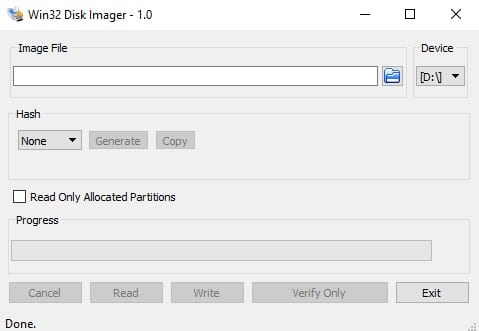
So sollte die Schnittstelle aussehen.
Die wichtigsten Aspekte, auf die Sie achten sollten, sind:
Gerät: Die Partition, auf die Sie schreiben bzw. von der Sie lesen wollen. Beachten Sie, dass Win32DiskImager das GESAMTE Gerät, auf dem sich die Partition befindet, überschreiben/kopieren wird. Nicht nur die ausgewählte Partition.
Bilddatei: Hier wählen Sie die Bilddatei aus, die Sie heruntergeladen/extrahiert haben. Wenn Sie einen Dateinamen eingeben, der nicht existiert, wird automatisch eine Datei erstellt, die Sie auf dem Gerät „lesen“.
Schreiben: Startet das Kopieren des Inhalts der Bilddatei auf das Gerät.
Lesen: Kopieren Sie das Gerät in eine Bilddatei. Wenn keine Bilddatei vorhanden ist, wird eine mit dem gewählten Namen erstellt. Verwenden Sie dies, um Sicherungskopien zu erstellen.
Zusammengefasst: Wählen Sie die SD-Karte als „Gerät“, wählen Sie die zuvor heruntergeladene Bilddatei und klicken Sie dann auf „Schreiben“.
Entfernen Sie während dieses Vorgangs nicht die SD-Karte und schließen Sie die Anwendung nicht, sonst müssen Sie den Vorgang neu starten.
Danach können Sie die Karte wieder in den TF1/internen Kartensteckplatz einsetzen.



